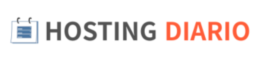En un servidor Linux (o cualquier computadora Linux), si alguna vez necesitas verificar información sobre tu medio de almacenamiento, ya sea un disco duro, una unidad de estado sólido o algo más, puedes usar el comando fdisk para encargarte de la tarea. Es rápido, sencillo y te brinda mucha información.
Debes ejecutar lo siguiente como root:
fdisk -l |
(esa es una L mínsucula)
Verás que el comando arroja algo como esto:
Disk /dev/sda: 500.1 GB, 500107862016 bytes 255 heads, 63 sectors/track, 60801 cylinders, total 976773168 sectors Units = sectors of 1 * 512 = 512 bytes Sector size (logical/physical): 512 bytes / 512 bytes I/O size (minimum/optimal): 512 bytes / 512 bytes Disk identifier: 0x0008cdc1 Device Boot Start End Blocks Id System /dev/sda1 2048 17598463 8798208 82 Linux swap / Solaris /dev/sda2 * 17598464 976771071 479586304 83 Linux |
En este ejemplo particular, «/dev/sda» es el nombre del disco que Linux usa. Se trata de una unidad de 500GB que tiene dos particiones: /dev/sda1 y /dev/sda2. La columna «System» nos indica el tipo de archivo de sistema, que a su vez puede ser identificado por el número de «Id».
Mediante fdisk también es posible crear nuevas particiones y manipularlas. Si necesitas más información sobre este comando te recomendamos consultar su documentación online o bien escribe «man fdisk» desde la línea de comandos de la Terminal.